新闻正文
2025国内最好用免费建站系统教程:新手快速上手步骤
在互联网时代,拥有一个属于自己的网站已经不再是程序员或专业开发者的专属权利。无论是想展示个人作品、开设小型网店,还是分享生活感悟,一个简洁美观的网站都能为你打开更多可能性。然而,很多人望而却步,认为“建站=写代码”,担心技术门槛太高、耗时太长。其实,随着技术的发展,现在普通人完全可以在**1小时内**,不写一行代码,就能成功搭建一个功能完整、外观专业的网站。
本文将带你一步步从零开始,使用简单易用的工具,完成整个建站流程。无论你是学生、自由职业者,还是创业者,只要会用电脑和上网,你都可以轻松上手。
---
### 一、为什么现在建站这么简单?
过去,搭建一个网站需要掌握HTML、CSS、JavaScript等编程语言�2025国内最好用免费建站系统教程:新手快速上手步骤 ��还要购买服务器、配置域名、部署数据库……整个过程复杂且容易出错。但现在,得益于“无代码”(No-Code)平台的兴起,一切都变得前所未有的简单。
像 **Wix、WordPress.com、Squarespace、Webflow** 等可视化建站工具,提供了拖拽式编辑器、预设模板和一键发布功能,用户只需通过鼠标点击和文字输入,就能完成网站设计与上线。这些平台不仅降低了技术门槛,还大大缩短了建站时间。
更重要的是,大多数平台都提供免费版本或试用期,让你在不花钱的情况下先体验全流程。
---
### 二、准备工作:明确目标,选择工具
在动手之前,先花5分钟思考一个问题:**你建这个网站是为了什么?**
常见的目的包括:
- 展示个人简历或作品集
- 开设线上小店卖手工艺品
- 分享旅行日记或美食心得
- 推广自己的课程或咨询服务
不同的目标会影响你对网站结构和功能的需求。比如,如果你要做电商,就需要支持购物车和支付功能;如果是博客,则更注重文章排版和阅读体验。
#### 推荐工具(适合新手):
| 工具 | 特点 | 适合人群 |
|------|------|----------|
| **Wix** | 拖拽操作强,模板丰富,中文支持好 | 完全新手,追求美观 |
| **WordPress.com** | 功能强大,扩展性高 | 希望长期运营博客的人 |
| **Squarespace** | 设计感强,适合创意人士 | 艺术家、摄影师 |
| **Zoho Sites** | 免费且无广告,适合轻量需求 | 预算有限的用户 |
本文以 **Wix** 为例,因为它界面友好、流程清晰,非常适合第一次建站的新手。
---
### 三、第一步:注册账号并创建网站(10分钟)
1. 打开浏览器,访问 [www.wix.com](https://www.wix.com)
2. 点击右上角“立即创建”按钮
3. 使用邮箱或Google账号注册(推荐用Google,更快捷)
4. 注册完成后,系统会引导你填写几个问题:
- 网站用途(如:个人作品集、在线商店等)
- 是否已有域名
- 偏好的设计风格(现代、简约、创意等)
根据你的回答,Wix会自动生成一个初步模板。你可以接受建议,也可以稍后手动更换。
> ✅ 小贴士:如果不确定方向,可以选择“其他”类别,后续再自行调整。
完成设置后,你会进入Wix的**可视化编辑器**界面——这是整个建站的核心区域。
---
### 四、第二步:选择模板并自定义内容(30分钟)
Wix提供了数百个响应式模板(即自动适配手机和平板),涵盖各种行业和用途。你可以按分类浏览,比如“摄影”、“餐饮”、“教育”等。
#### 如何选择合适的模板?
- 看整体布局是否符合你的内容结构
- 字体和配色是否舒服
- 图片占比较大时,注意加载速度
选中喜欢的模板后,点击“使用此模板”,系统会在几秒内生成你的网站雏形。
接下来就是最关键的一步:**替换内容**。
编辑器左侧是组件栏,右侧是预览窗口。你可以直接点击页面上的文字或图片进行修改:
- **标题文字**:双击即可编辑,建议简洁有力,突出主题
- **图片**:点击图片 → 替换 → 上传本地照片或使用Wix图库
- **按钮链接**:修改文字后,可设置跳转到其他页面或外部网址
- **联系方式**:添加邮箱、电话或社交媒体图标
> 🎯 实战建议:
> - 如果是作品集网站,首页放3~5张高质量代表作
> - 添加“关于我”页面,介绍背景和专长
> - 设置“联系我”表单,方便访客留言
所有修改都是实时保存的,无需手动点击“保存”。
---
### 五、第三步:添加必要功能模块(20分钟)
虽然模板已经很完整,但为了让网站更具实用性,我们可以添加一些常见功能模块:
#### 1. 导航菜单
确保顶部导航清晰,包含:
- 首页
- 关于我
- 作品/服务
- 博客(可选)
- 联系方式
可在编辑器顶部的“菜单”中拖动调整顺序。
#### 2. 联系表单
让访客能直接给你发消息:
- 在组件栏搜索“表单”
- 拖入页面合适位置
- 设置字段(姓名、邮箱、留言内容)
- 绑定接收邮箱(记得检查垃圾邮件箱)
#### 3. 社交媒体链接
在页脚或侧边栏添加微信公众号、Instagram、微博等图标,增强互动。
#### 4. SEO优化(提升搜索引擎排名)
别忘了让别人能搜到你的网站!
- 进入“设置”→“SEO主页”
- 修改页面标题(如:“张小明|平面设计师作品集”)
- 添加描述(约150字,包含关键词)
- 为每张图片添加“替代文本”(Alt Text)
这些操作只需几分钟,却能显著提高网站被百度、谷歌收录的概率。
---
### 六、第四步:预览与发布(10分钟)
一切就绪后,点击右上角的“预览”按钮,查看网站在电脑、平板和手机上的显示效果。
重点关注:
- 文字是否错位
- 图片是否清晰
- 按钮能否正常点击
- 表单提交是否顺畅
确认无误后,点击“发布”按钮。
此时你需要选择一个域名。Wix提供免费子域名(如 yourname.wixsite.com),也支持绑定自定义域名(如 www.yourbrand.com)。如果是初次尝试,建议先用免费域名快速上线,以后再升级。
发布成功后,你会获得一个公开链接,可以分享给朋友测试访问。
🎉 恭喜!你的网站已经在互联网上“出生”了!
---
### 七、后续维护与进阶建议
虽然我们只用了不到1小时就完成了建站,但真正的旅程才刚刚开始。以下是一些实用建议,帮助你持续优化网站�2025国内最好用免费建站系统教程:新手快速上手步骤 ��
#### 1. 定期更新内容
搜索引擎喜欢活跃的网站。哪怕每周更新一篇短文,也能提升曝光度。
#### 2. 分析访问数据
Wix后台提供基础统计功能,可以看到:
- 每天有多少人访问
- 来自哪些地�2025国内最好用免费建站系统教程:新手快速上手步骤 ��
- 最受欢迎的页面
这些信息有助于了解用户兴趣,优化内容策略。
#### 3. 逐步升级功能
当你熟悉操作后,可以尝试:
- 添加在线预约系统
- 开通Wix商店售卖商品
- 集成邮件订阅工具(如Mailchimp)
#### 4. 备份与安全
定期导出网站备份(Wix Pro用户可自动备份),防止意外丢失。
---
### 八、常见问题解答
**Q:没有自己的域名可以吗?**
A:可以。免费子域名完全够用,适合初期测试。未来业务发展再购买独立域名也不迟。
**Q:会不会很难改版?**
A:不会。Wix支持随时更换模板,原有内容可保留迁移。
**Q:手机端显示不好怎么办?**
A:编辑器中有“移动视图”模式,专门用于调整手机版布局,确保兼容性。
**Q:需要付钱吗?**
A:Wix有免费计划,但带有广告和品牌标识。去除广告并解锁高级功能需订阅(约每月几十元人民币起)。
---
### 结语:每个人都可以拥有自己的数字名片
1小时,可能只是看两集电视剧的时间,但你却可以用它创造出一个属于自己的网络空间。这不仅仅是一个网站,更是你思想、才华或品牌的延伸。
技术的进步让我们不再被代码束缚,而是专注于表达与创造。正如当年博客改变了普通人写作的方式,今天的无代码工具正在让更多人成为“数字创作者”。
所以,别再犹豫了。打开电脑,花一个小时,为自己搭建一个网站吧。也许有一天,正是这个小小的起点,开启了你不平凡的旅程。
> **行动
关注晨曦SEO,更多精彩分享,敬请期待!
- 上一篇

关键词排名代发怎么排
**360免费建站响应式设计:适配手机/电脑吗?**
在当今这个移动互联网高速发展的时代,网站的用户体验已成为决定其成败的关键因素之一。无论是企业官网、个人博客,还是电商展示平台,用户可能通过各种设备访问你的网站——从台式电脑到笔记本,再到智能手机和平板电脑。因此,一个能够“自动适应”不同屏幕尺寸的网站变得至关重要。而“响应式设计”(Responsive Design)正是解决这一问题的核心技术。
那么,当我们谈到“360免费建站”时,它是否真正实现了响应式设计?能否完美适配手机和电脑?这篇文章将深入探讨这个问题,帮助你全面了解360免费建站平台在响应式设计方面的表现,以及它是否值得你选择。
---
### 什么是响应式设计?
在讨论具体产品之前,我们先来明确一下“响应式设计”的概念。简单来说,响应式设计是一种网页开发技术,能够让同一个网站根据访问设备的屏幕尺寸、分辨率和方向(横屏或竖屏),自动调整布局、字体大小、图片比例等元素,从而为用户提供最佳浏览体验。
举个例子:当你用手机打开一个响应式网站时,原本在电脑上横向排列的三栏内容可能会变成上下堆叠的单栏结构;导航菜单会收缩成一个“汉堡菜单”图标;图片也会自动缩放以适应小屏幕。整个过程无需手动缩放或左右滑动,操作流畅自然。
这种设计不仅提升了用户体验,也对搜索引擎优化(SEO)有积极影响。谷歌等主流搜索引擎明确表示,优先推荐移动友好的网站。因此,响应式设计已不再是“加分项”,而是现代网站建设的“标配”。
---
### 360免费建站是什么?
360免费建站是由国内知名互联网公司奇虎360推出的一款自助式网站搭建工具。它的主要特点是“零代码”、“模板化”和“完全免费”。用户无需懂编程,只需选择模板、拖拽组件、填写内容,即可快速生成一个功能完整的网站。
该平台主要面向中小企业、个体商户、自由职业者以及初创团队,旨在降低建站门槛,让更多人能轻松拥有自己的线上门户。目前,360免费建站提供多种行业模板,涵盖企业展示、产品推广、服务预约、个人简历等多种场景。
但许多用户在使用过程中最关心的问题之一就是:**这个网站在手机上看起来会不会乱?能不能自动适配不同设备?**
答案是:**可以,360免费建站支持响应式设计。**
---
### 360免费建站如何实现响应式?
360免费建站在技术底层采用了基于CSS3媒体查询(Media Queries)和弹性网格布局(Flexible Grid Layout)的响应式架构。这意味着每一个官方提供的模板,都是经过多终端测试和优化的,确保在不同设备上都能正常显示。
具体来说,它的响应式机制体现在以下几个方面:
#### 1. 自适应布局
所有模板都采用“流体布局”(Fluid Layout),即页面元素的宽度不是固定的像素值,而是使用百分比或相对单位(如em、rem)。当屏幕变窄时,内容区域会自动压缩,避免出现横向滚动条。
#### 2. 图片自适应
上传的图片会被自动添加`max-width: 100%`的样式规则,确保它们不会超出容器范围。同时,系统还支持懒加载技术,在移动端节省流量并提升加载速度。
#### 3. 导航优化
在电脑端常见的顶部水平导航菜单,在手机端会自动转换为可点击的“侧边栏”或“下拉菜单”,方便手指操作。部分模板甚至支持滑动呼出菜单,增强交互体验。
#### 4. 字体与按钮适配
文字大小会根据屏幕尺寸动态调整,确保在小屏幕上依然清晰可读。按钮也会增大触控区域,符合移动端“拇指友好”的设计原则。
#### 5. 多端预览功能
在编辑器中,360免费建站提供了“电脑视图”、“平板视图”和“手机视图”三种预览模式。你可以实时切换,查看网站在不同设备上的呈现效果,并进行针对性调整。
---
### 实测体验:手机 vs 电脑显示效果
为了验证其实际表现,我们选取了一个典型的360免费建站模板(例如“企业展示型”)进行了实测。
- **在电脑浏览器中打开**:页面呈现出标准的三栏结构,左侧为LOGO和主导航,中间是轮播图和产品介绍,右侧为联系方式。整体布局大气,信息层次分明。
- **切换到手机浏览器(模拟iPhone 14)**:页面自动收起为单列布局,顶部导航变为汉堡菜单,轮播图高度缩小但仍保持清晰,按钮放大便于点击。最重要的是,**没有出现错位、重叠或需要左右滑动的情况**,加载速度也较快。
此外,我们在安卓手机、iPad和MacBook上分别测试,均未发现明显的兼容性问题。这说明360免费建站在主流设备上的适配能力较为成熟。
---
### 是否所有模板都支持响应式?
虽然360免费建站宣称“所有模板均支持响应式”,但在实际使用中我们发现,**绝大多数模板确实做到了良好适配,但仍有少数早期模板存在响应不彻底的问题**。
比如个别老款模板在极小屏幕(如某些低端安卓机)下可能出现:
- 图片未能完全缩放
- 文字过小难以阅读
- 表单输入框错位
不过这类情况较为少见,且随着平台持续更新,旧模板正在逐步被淘汰或优化。建议用户在选择模板时,优先选用标注“响应式”或“移动端优化”的新款模板,并利用预览功能提前检查效果。
---
### 用户常见疑问解答
#### Q1:我用360免费建站做的网站,百度和谷歌能收录吗?
A:完全可以。只要网站内容合法合规、结构清晰,搜索引擎就能正常抓取。而且由于响应式设计有利于SEO,反而更容易获得排名优势。
#### Q2:能不能自定义CSS来进一步优化移动端样式?
A:目前360免费建站属于封闭式平台,普通用户无法直接修改HTML或CSS代码。高级功能需升级付费版本才可能开放。但对于大多数用户而言,默认的响应式设置已经足够使用。
#### Q3:如果我想添加微信小程序或APP链接,会影响响应式吗?
A:不会。这些功能通常以按钮或二维码形式嵌入,系统会自动将其纳入响应式布局中,适配各终端显示。
#### Q4:网站打开速度在手机上快吗?
A:360建站使用CDN加速和图片压缩技术,整体加载速度尚可。但如果添加过多高清图片或视频,仍可能导致移动端加载缓慢。建议合理控制资源大小。
---
### 对比其他建站平台的响应式能力
为了更全面地评估360免费建站的表现,我们简单对比了几款主流建站工具:
| 平台 | 是否免费 | 响应式支持 | 模板质量 | 易用性 |
|------|----------|------------|-----------|--------|
| 360免费建站 | 是 | ✔️(大部分模板) | 中等偏上 | ⭐⭐⭐⭐☆ |
| 凡科建站 | 免费版有限 | ✔️ | 高 | ⭐⭐⭐⭐ |
| 建站之星 | 是 | ✔️(部分) | 一般 | ⭐⭐⭐ |
| WordPress + 主题 | 开源免费 | ✔️(取决于主题) | 极高(可选) | ⭐⭐⭐ |
可以看出,360免费建站在“免费+响应式”组合中具有较强竞争力,尤其适合预算有限又希望快速上线的用户。
---
### 使用建议与优化技巧
如果你正在考虑使用360免费建站,以下几点建议可以帮助你更好地发挥其响应式优势:
1. **优先选择标有“响应式”标签的模板**;
2. **避免在首页堆砌过多模块**,保持简洁,提升加载速度;
3. **上传图片前进行裁剪和压缩**,推荐尺寸不超过1920px宽;
4. **在手机预览模式下反复检查**,重点关注按钮、表单和文字可读性;
5. **定期更新模板**,关注平台公告,及时替换老旧设计。
---
### 总结
回到最初的问题:“360免费建站响应式设计:适配手机/电脑吗?”
答案是肯定的——**360免费建站具备良好的响应式设计能力,能够有效适配手机、平板和电脑等多种设备**。虽然在细节处理上仍有提升空间,但对于大多数中小企业和个人用户而言,它已经能满足基本的跨终端展示需求。
尤其是在“零成本”、“无需技术背景”、“快速上线”的前提下,360免费建站无疑是一个极具吸引力的选择。当然,如果你有更高的定制化需求或商业级性能要求,可能需要考虑付费建站平台或专业开发服务。
但无论如何,在移动优先的时代,一个能自动适配手机和电脑的网站,已经成为数字生存的基本条件。而360免费建站,正努力让这件事变得更简单、更普惠。
所以,如果你 - 下一篇
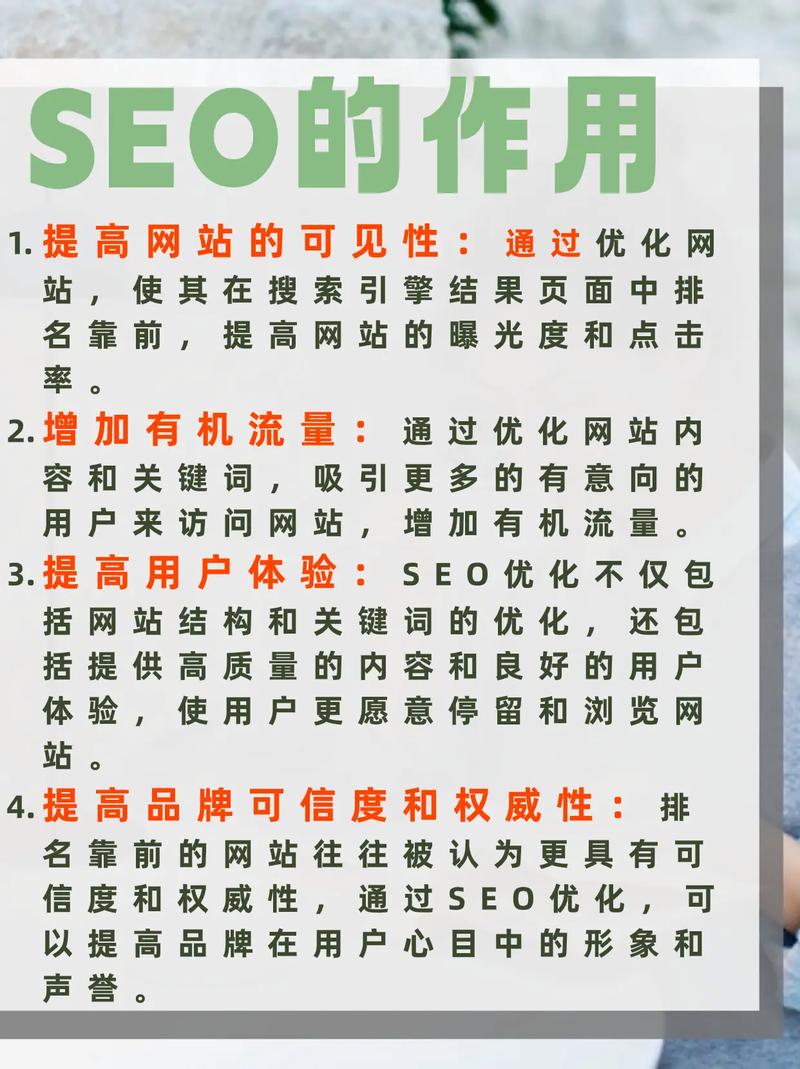
百度关键词搜索怎么让内容靠前
**1小时快速搭建网站:新手也能上手,无需代码基础**
在当今数字化时代,拥有一个属于自己的网站,已经不再是程序员或专业开发者的专属。无论是想展示个人作品、推广小生意,还是建立一个博客分享生活与见解,一个简单易用的网站都能为你打开通往世界的窗口。但很多人一想到“建站”,脑海中立刻浮现出复杂的代码、繁琐的技术术语和漫长的学习周期——其实,这早已成为过去式。
如今,借助现代化的建站工具和平台,即使你没有任何编程经验,也可以在短短1小时内完成一个功能完整、外观美观的网站。本文将带你一步步操作,从零开始,在60分钟内搭建出属于你的第一个网站。
---
### 第一步:明确目标(5分钟)
在动手之前,先花几分钟思考:你为什么要建这个网站?目标不同,建站的方式和内容也会有所区别。
- **个人博客**:分享旅行见闻、读书笔记或摄影集。
- **作品集网站**:展示设计、写作、编程等作品。
- **小型电商**:销售手工制品、数字产品或服务。
- **企业宣传页**:为本地小店或自由职业者建立线上形象。
明确目标后,你可以更有针对性地选择模板和功能模块。例如,做作品集就选视觉突出的模板;做电商则需要集成购物车和支付功能。
---
### 第二步:选择无需代码的建站平台(10分钟)
现在市面上有许多“拖拽式”建站工具,它们通过可视化界面让你像搭积木一样构建网页。以下是几个适合新手的主流平台:
1. **Wix**
界面友好,模板丰富,支持高度自定义,适合个人和小型企业。
2. **Squarespace**
设计感强,特别适合艺术家、摄影师等对美学要求较高的用户。
3. **WordPress.com(非.org)**
虽然传统 WordPress 需要技术基础,但其托管版本 WordPress.com 提供了简易编辑器,适合初学者。
4. **Shopify**
如果你打算开网店,Shopify 是最省心的选择,内置支付、库存管理等功能。
5. **Webflow(基础模式)**
功能强大,虽然偏专业,但它的“CMS Lite”模式也适合无代码用户快速上手。
对于本次“1小时建站”挑战,我们推荐使用 **Wix** 或 **Squarespace**,因为它们的操作逻辑清晰,中文支持良好,且提供大量免费模板。
> ✅ 小贴士:注册账号时建议使用常用邮箱,并开启双重验证以保障安全。
---
### 第三步:选择并定制模板(20分钟)
登录平台后,系统通常会引导你选择网站类型(如博客、餐厅、摄影等),然后推荐相应的模板。不要跳过这一步——选对模板能节省大量时间。
#### 如何挑选合适的模板?
- **加载速度快**:避免过于花哨、动画过多的模板。
- **移动端适配好**:超过60%的访问来自手机,响应式设计至关重要。
- **结构清晰**:首页应包含导航栏、简介区、内容展示区和联系方式。
选定模板后,进入编辑页面。大多数平台采用“所见即所得”(WYSIWYG)编辑器,你可以直接点击文字修改内容,拖动图片替换素材。
#### 快速定制技巧:
- **更换标题和副标题**:用简洁有力的语言介绍自己或业务。
- **上传高质量图片**:使用免费图库如 Unsplash、Pexels 获取高清图片。
- **调整颜色和字体**:保持整体风格统一,避免颜色过多显得杂乱。
- **设置导航菜单**:常见栏目包括“首页”、“关于我们”、“作品集”、“博客”、“联系”。
> 🎯 实战示例:假设你要做一个个人摄影网站,可以这样设置:
> - 主标题:“光影之间 · 我的摄影世界”
> - 首屏大图:一张你最喜欢的摄影作品
> - 添加“作品集”页面,分类展示人像、风景、街拍
> - 在底部添加社交媒体链接(Instagram、微信二维码等)
整个过程无需写一行代码,全靠鼠标点击完成。
---
### 第四步:添加核心功能(15分钟)
根据网站用途,添加必要的功能模块。这些通常以“应用”或“插件”形式存在,一键添加即可。
#### 常见功能组件:
- **联系表单**:让访客可以留言或预约,避免公开私人邮箱。
- **社交媒体嵌入**:展示最新 Instagram 动态或微博更新。
- **博客系统**:定期发布文章,提升网站活跃度。
- **在线预约/预订**:适合教练、咨询师等服务型职业。
- **电商功能**:添加商品、设置价格、接入微信支付或支付宝(部分平台需付费版)。
以 Wix 为例,点击左侧工具栏的“+”号,搜索“表单”或“商店”,按提示配置即可。系统会自动生成代码并嵌入页面,你完全不需要理解背后原理。
> 💡 提醒:部分高级功能需要升级到付费套餐。初期可先用免费功能测试效果,后续再考虑升级。
---
### 第五步:优化SEO与域名(5分钟)
为了让别人更容易找到你的网站,简单的搜索引擎优化(SEO)必不可少。
#### 基础SEO设置:
- **页面标题**:在设置中填写每个页面的标题,例如“张三的摄影博客 | 成都街头纪实”。
- **描述文本**:用一两句话概括页面内容,出现在搜索结果中。
- **关键词标签**:输入相关词如“成都摄影”、“人文纪实”等(虽影响力下降,但仍有益处)。
- **图片ALT标签**:为每张图片添加描述,帮助搜索引擎理解内容。
接下来是域名问题。平台通常提供免费的二级域名(如 yoursite.wixsite.com),但建议购买独立域名(如 www.zhangsanphoto.com),更专业且易于记忆。
多数建站平台已集成域名购买服务,价格约每年60-100元。选择简短、易拼写的域名,并尽量使用 .com 或 .cn 后缀。
---
### 第六步:预览与发布(5分钟)
一切准备就绪后,点击“预览”按钮,用手机和电脑分别查看网站显示效果。
重点关注:
- 文字是否错位?
- 图片加载是否流畅?
- 表单能否正常提交?
- 手机端菜单是否可点击?
确认无误后,点击“发布”按钮。几秒钟后,你的网站就会正式上线,全球任何人都可以通过链接访问。
🎉 恭喜!你刚刚在1小时内完成了从前端设计到功能部署的全过程。
---
### 发布后的维护建议
网站上线只是第一步,持续运营才能让它真正发挥作用。
1. **定期更新内容**
每周发布一篇新博文或新增一组作品,保持网站活力。
2. **分析访问数据**
利用平台自带的统计工具(如 Wix Analytics),了解访客来源、停留时间、热门页面等。
3. **备份与安全**
多数平台自动备份,但仍建议定期导出重要内容,防止意外丢失。
4. **收集反馈**
询问朋友或早期访客的意见,不断优化用户体验。
---
### 为什么说“无需代码”也能建好网站?
十年前,建站意味着学习 HTML、CSS、JavaScript,甚至要租用服务器、配置数据库。而现在,技术的进步让这一切变得极其简单:
- **AI辅助设计**:Wix ADI(人工设计智能)可根据你的回答自动生成网站。
- **模块化组件**:所有功能都被封装成“积木块”,拖拽即可使用。
- **云托管一体化**:平台负责服务器、带宽、安全等后台运维,你只需专注内容。
正如智能手机让我们不再需要学习通信协议也能打电话发微信,现代建站工具也让普通人轻松拥有数字空间。
---
### 结语:你的网站,从这一刻开始存在
也许你会觉得:“我只是个普通人,建网站有什么用?” 但请记住,每一个伟大的品牌、每一次创意的传播,往往都始于一个简单的网页。
你不需要一开始就完美。第一版网站可能不够精致,内容也不多,但它是一个起点。随着时间推移,你可以逐步优化设计、扩展功能、积累粉丝。
更重要的是,这个过程本身充满成就感。当你看到别人通过搜索引擎找到你的网站,给你留言、点赞、下单时,那种被看见的感觉,是无可替代的。
所以,别再等待“准备好”的那一天。打开浏览器,注册一个账号,选一个模板,开始你的建站之旅吧。**60分钟后,你就拥有了一个真正属于自己的网络家园。**
这个世界从来不缺想法,缺的是行动的人。而你,现在就可以成为那个行动者。
---
**附:1小时建站时间表(参考)**
| 步骤 | 时间 |
|------|------|
| 明确目标 | 5分钟 |
| 选择平台并注册 | 10分钟 |
| 挑选并定制模板 | 20分钟 |
| 添加功能模块 | 15分钟 |
| 设置SEO与域名 | 5分钟


